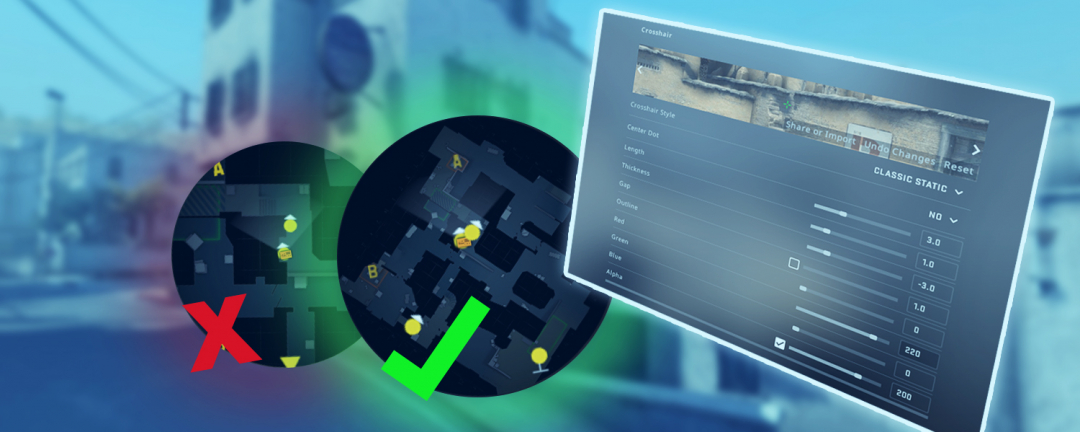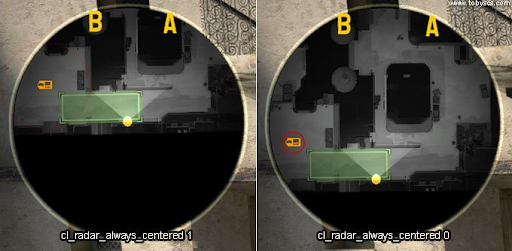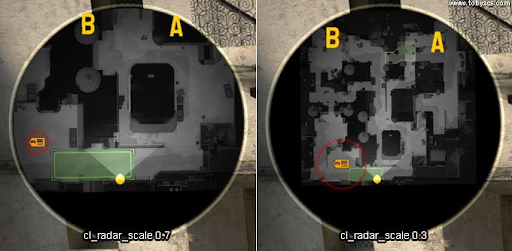Guiden presenteras i samarbete med Samsung
CS:GO är det extremt viktigt att välja rätt inställningar både in-game och för din hårdvara. Många spelare kollar upp vad proffsen har för inställningar och kopierar dem rakt av, men för dig som vill ta ditt spelande till nästa nivå är det viktigt att själv lära dig vilka inställningar som finns och vad man kan göra för ändringar på egen hand för att få spelet anpassat efter din personliga spelstil.
I den här texten går vi igenom spelets viktigaste radarinställningar och vad du kan göra för ändringar i dem för att underlätta för dig när du spelar.
Detta är del tre i en artikelserie om fyra delar där vi går igenom och förklarar olika inställningar för att du som CS:GO-spelare ska kunna få ut det mesta av ditt spelande.